Mensajes en Spotify: guía rápida
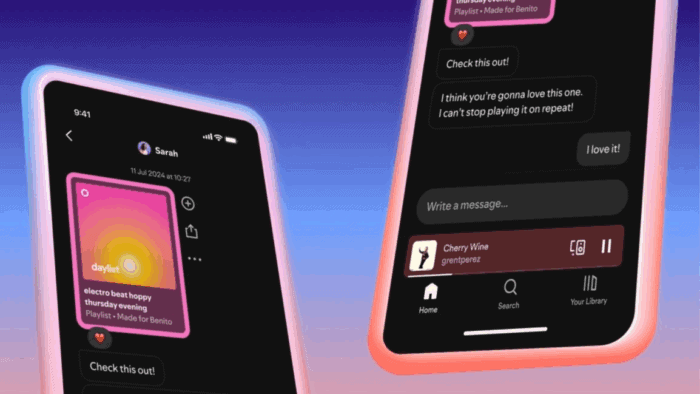
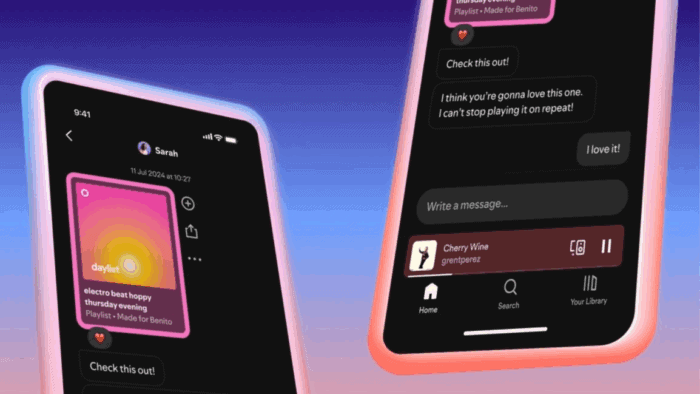
Contenido
- Cómo enviar mensajes en Spotify
- Cómo acceder a tus mensajes
- Por qué usar Mensajes en Spotify
- Privacidad y moderación
- Solución de problemas comunes
- Alternativas y cuándo no usar Mensajes
- Playbook rápido y listas de verificación
- Criterios de aceptación y pruebas
- Glosario de un línea
Cómo enviar mensajes en Spotify
Los Mensajes de Spotify funcionan como un chat normal, pero centrados en audio y contenidos. Sigue estos pasos para compartir:
Reproduce una canción, un podcast o un audiolibro.
Abre la pantalla “Reproducción en curso” y toca el botón de compartir.
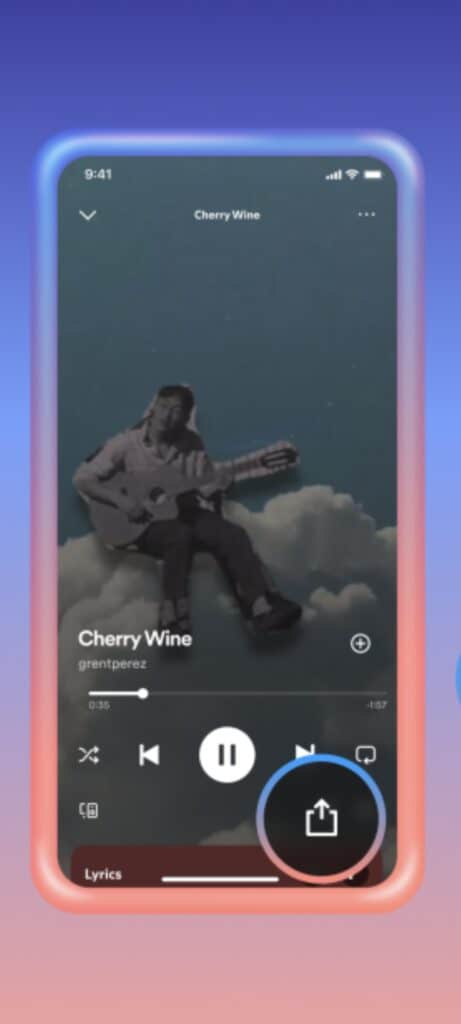
- Busca a alguien con quien ya hayas interactuado en Spotify.
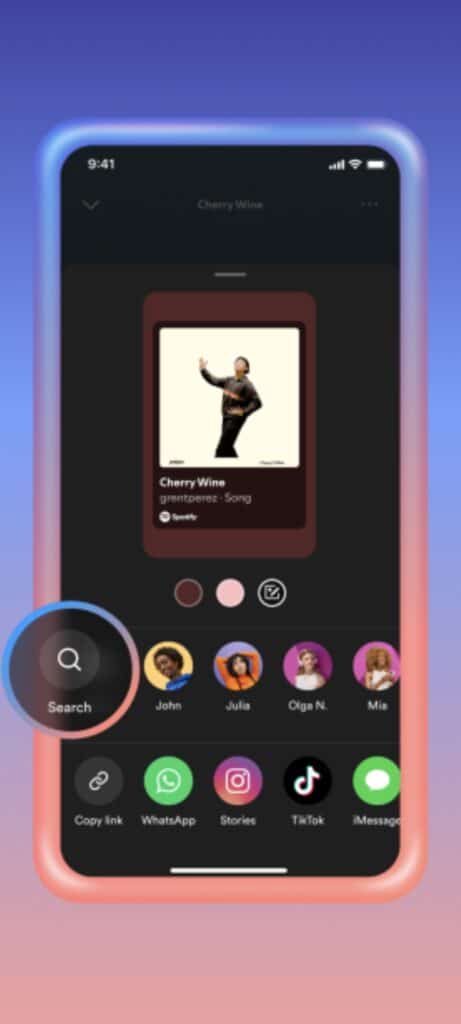
- Pueden aparecer amigos sugeridos si habéis creado Blends, Jams o listas compartidas.
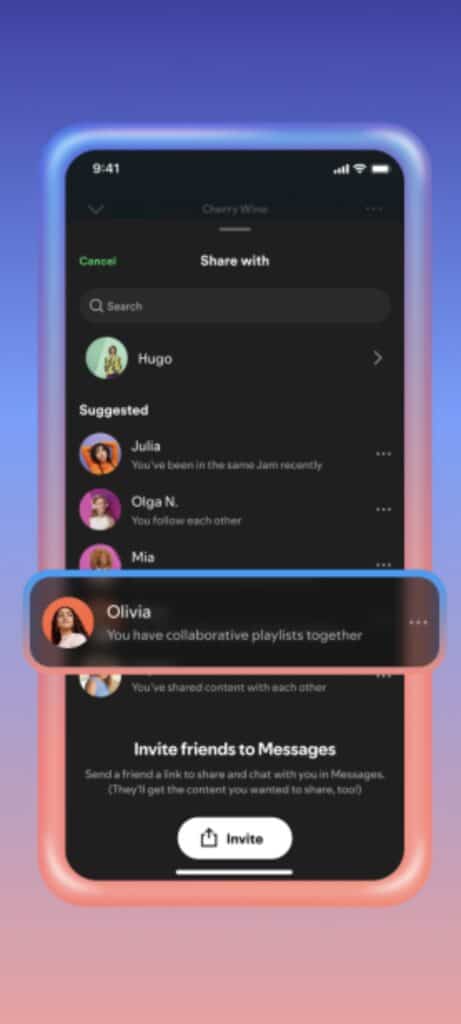
- Pulsa enviar para compartir la pista, el podcast o el audiolibro.
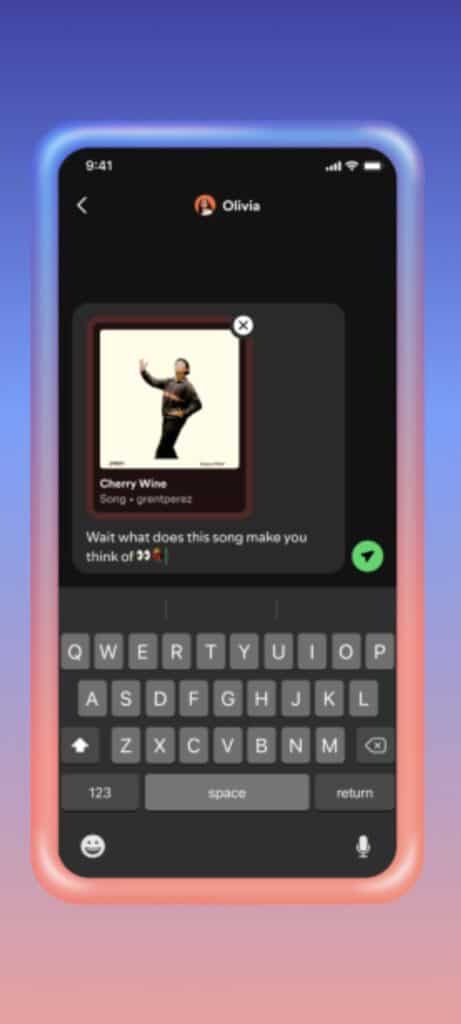
Una vez aceptada la solicitud de chat, puedes reaccionar con emojis, enviar texto y mantener la conversación.
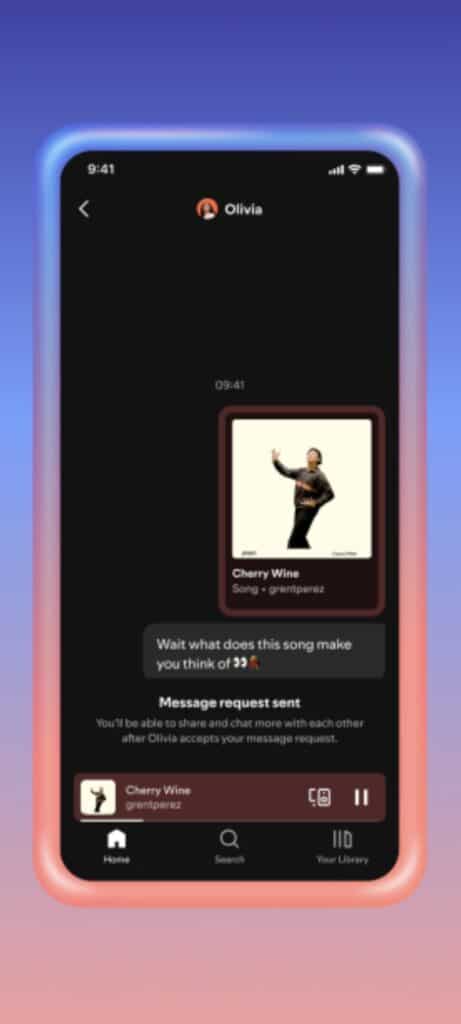
Cómo acceder a tus mensajes
- Toca tu foto de perfil en la esquina superior izquierda de la app.
- Verás los chats activos, podrás responder o gestionar solicitudes.
Por qué usar Mensajes en Spotify
Compartir música tradicionalmente implicaba copiar enlaces y cambiar de app. Mensajes centraliza recomendaciones y vuelve la compartición más conversacional: invita a comentar una pista, intercambiar episodios de podcast o proponer audiolibros para clubes de lectura.
Beneficios clave:
- Menos interrupciones: no necesitas salir de Spotify.
- Contexto inmediato: el audio compartido se reproduce desde el propio chat.
- Moderación y control: puedes bloquear, rechazar solicitudes o reportar contenido.
Importante: Mensajes está disponible para usuarios Free y Premium mayores de 16 años en mercados seleccionados.
Privacidad, seguridad y moderación
Spotify declara que las conversaciones están protegidas con cifrado en tránsito y en reposo. Además, hay herramientas de moderación para reportar contenido dañino.
Notas de privacidad prácticas:
- Bloquea a usuarios no deseados desde la ventana de chat.
- Rechaza solicitudes de mensaje si no conoces al remitente.
- Evita compartir datos personales sensibles por chat.
Cuando Mensajes no es la mejor opción (contraejemplos)
- Si necesitas enviar archivos grandes que no sean audio, otras apps pueden ser más apropiadas.
- Si tu audiencia no usa Spotify o vive en un mercado donde la función no está disponible.
- Para comunicaciones formales o de trabajo donde se requieren registros oficiales o firmas.
Solución de problemas comunes
Si Mensajes o la app de Spotify falla, prueba este checklist:
- Reinicia la app.
- Comprueba la conexión a internet.
- Actualiza Spotify desde la tienda de apps.
- Borra la caché de la app (Ajustes > Aplicaciones > Spotify en Android) o reinstala en iOS.
- Revisa permisos de la app (especialmente almacenamiento y micrófono si hay problemas con grabaciones).
- Intenta usar Spotify Web para comprobar si el problema es de la app.
Si persiste, consulta el soporte oficial de Spotify.
Alternativas y cuándo elegirlas
- WhatsApp/Telegram: mejor para compartir contenidos con usuarios que no usan Spotify o para envíos de varios tipos de archivo.
- Redes sociales (Instagram/Twitter): útil para difundir recomendaciones públicamente.
- Email: para comunicaciones formales o listas de reproducción curadas con explicaciones largas.
Mental model: usa Mensajes cuando la interacción gira en torno al audio y quieres diálogo rápido; usa apps externas si la audiencia o el tipo de contenido exige formatos distintos.
Playbook rápido: compartir sin errores (3 pasos)
- Verifica que la persona esté en tu lista de contactos o haya interactuado contigo (Blends, Jams, listas compartidas).
- Envía la pista desde “Reproducción en curso” > Compartir > Mensaje.
- Añade un comentario corto para dar contexto (por ejemplo: “Escucha el minuto 1:10 — me recuerda a X”).
Listas de verificación por rol
Remitente:
- Confirmar que el destinatario está disponible en Spotify.
- Añadir contexto al mensaje (por qué lo recomiendas).
- No incluir información sensible.
Destinatario:
- Aceptar o rechazar solicitud de chat.
- Reportar o bloquear si el contenido es inapropiado.
- Responder con reacción o texto para continuar la conversación.
Moderador / administrador (informal):
- Vigilar reportes recurrentes de abuso.
- Recomendar bloqueos y reportes según políticas de la plataforma.
Criterios de aceptación y casos de prueba
Criterios mínimos para considerar que Mensajes funciona correctamente:
- El remitente puede abrir “Reproducción en curso” y tocar Compartir.
- El destinatario recibe la solicitud de chat si ya existe historial de interacción.
- Los mensajes enviados se entregan y pueden reaccionarse con emojis.
- Las funciones de bloqueo/reportes están accesibles desde la conversación.
Casos de prueba básicos:
- Enviar una canción a un usuario con quien se compartió una lista: se entrega y reproduce desde el chat.
- Rechazar una solicitud de chat: la conversación no aparece entre chats activos.
- Bloquear a un usuario: el remitente recibe notificación de bloqueo indirecta y no puede enviar más Mensajes.
Mini metodología para introducir Mensajes en un grupo o comunidad
- Comunica el propósito: define si se usará para recomendaciones, debates de podcasts o clubs de audiolibros.
- Establece normas básicas: no SPAM, no contenido ofensivo, consentimiento para añadir a chats.
- Enseña el flujo: reproducir > compartir > aceptar chat.
- Revisa y ajusta: tras 2–4 semanas, recoge feedback del grupo.
Diagrama de decisión: ¿Compartir por Mensajes o por otra app?
flowchart TD
A[¿Tu contacto usa Spotify y ya interactuaste con él?] -->|Sí| B[¿Es una recomendación rápida centrada en audio?]
A -->|No| C[Usar app externa 'WhatsApp/Telegram/Email']
B -->|Sí| D[Usar Mensajes en Spotify]
B -->|No| CDatos rápidos (fact box)
- Disponibilidad: usuarios Free y Premium mayores de 16 años en mercados seleccionados.
- Controles: bloqueo, rechazo de solicitudes y reporte de contenido.
- Seguridad: cifrado en tránsito y en reposo según la información pública de la función.
Glosario (una línea)
- DM: Mensaje Directo; comunicación privada entre usuarios.
- Blends: listas creadas para mezclar música entre dos o más usuarios.
- Jams: sesiones colaborativas o listas compartidas para descubrir música.
Resumen
Mensajes en Spotify facilita compartir y discutir audio sin abandonar la app. Usa la función para recomendaciones rápidas y conversaciones musicales; mantén el control de privacidad con bloqueo y reportes. Si hay problemas, sigue el checklist de solución rápida o prueba Spotify Web.
Notas: Si necesitas una plantilla para introducir Mensajes en tu comunidad o un playbook más detallado adaptado a tu organización, puedo generar uno según tu caso.
Materiales similares

Podman en Debian 11: instalación y uso
Apt-pinning en Debian: guía práctica

OptiScaler: inyectar FSR 4 en casi cualquier juego
Dansguardian + Squid NTLM en Debian Etch

Arreglar error de instalación Android en SD
